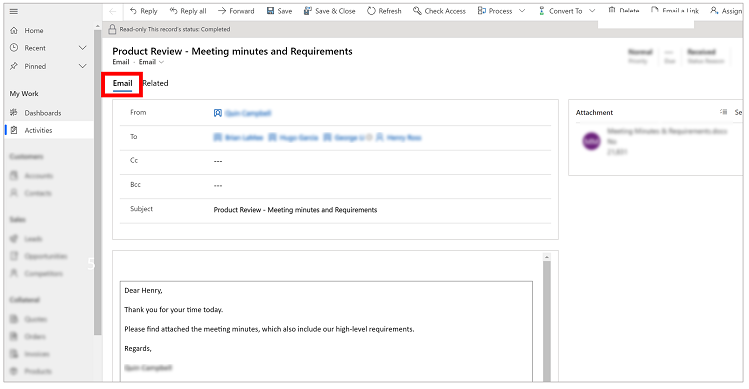Melacak pesan atau janji temu tanpa menautkannya ke baris tertentu
Gunakan Lacak tanpa Mengenai untuk Dynamics 365 App for Outlook melacak pesan email atau janji temu tanpa menautkannya ke baris tertentu di aplikasi Anda.
Buka email atau janji temu yang akan dikaitkan ke baris dalam aplikasi.
Pilih Dynamics 365 untuk membuka panel Dynamics 365 .

Di samping Tidak dilacak, pilih Perintah>lainnya Lacak tanpa Mengingat.
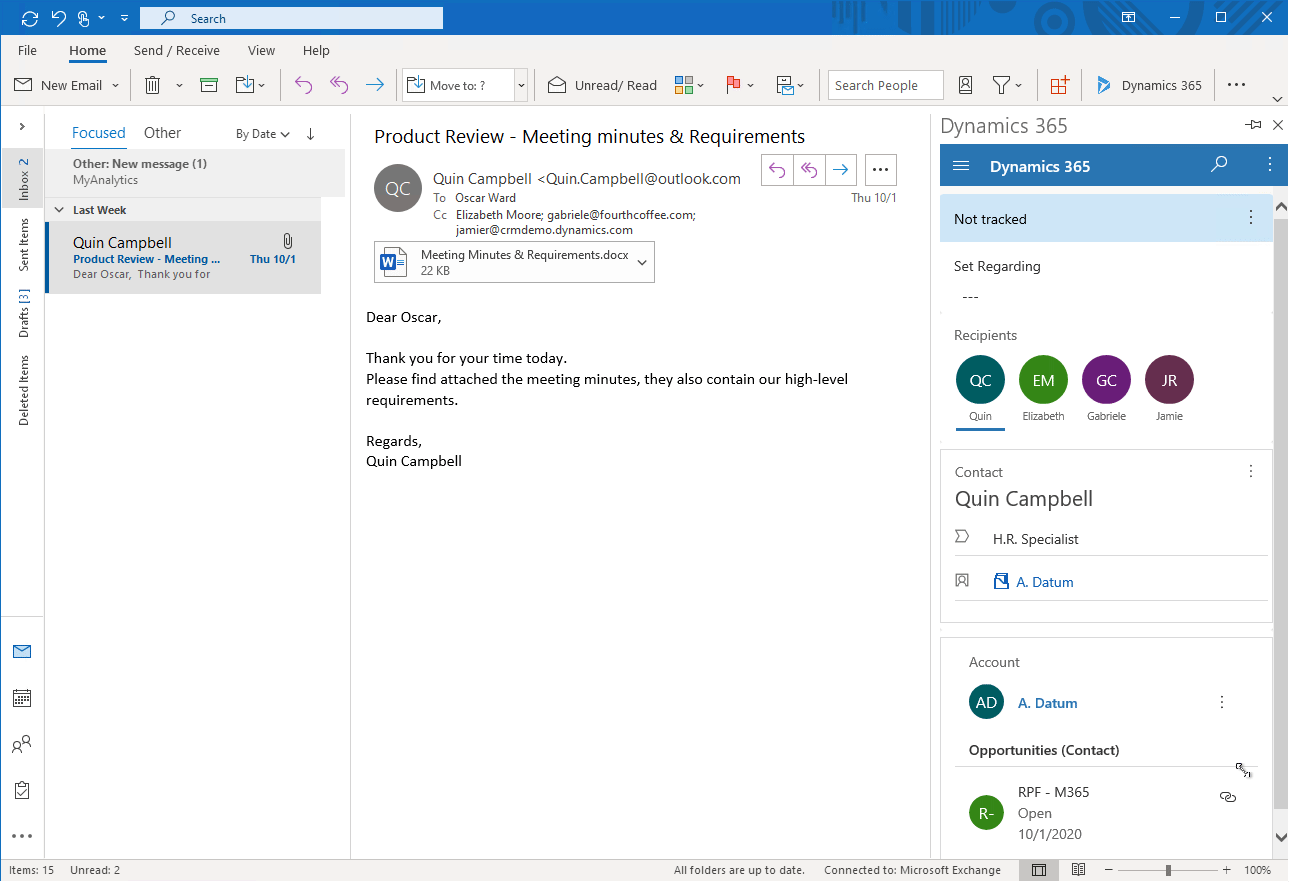
Status undangan rapat berubah menjadi Pemrosesan, harap tunggu pengguna dan pengguna yang didelegasikan. Jangan tutup item Outlook hingga status berubah menjadi Lacak tertunda. Jika Anda menutupnya terlalu awal, item mungkin tidak dapat dilacak dengan berhasil. Setelah email selesai disinkronkan Microsoft Dataverse, status undangan rapat berubah menjadi Terlacak untuk pengguna dan pengguna yang didelegasikan.
Melihat item tertaut menggunakan Lacak tanpa Mengenai di aplikasi Anda
Untuk melihat item di aplikasi Anda, di samping Terkait yang dilacak, pilih Perintah
 >lainnya Tampilkan di Dynamics 365.
>lainnya Tampilkan di Dynamics 365.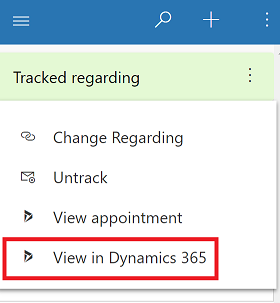
Item dibuat sebagai aktivitas email di Dynamics 365 dan tidak ditautkan ke baris tertentu.